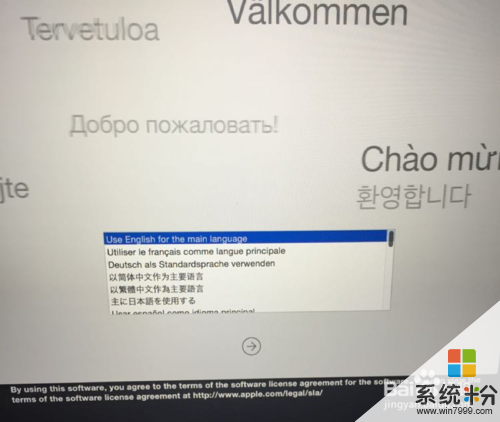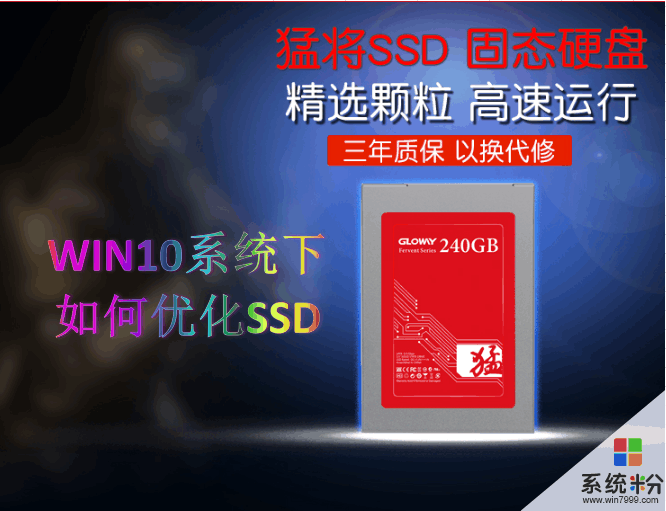已解決固態硬盤裝蘋果係統的方法誰能指教下?
提問者:盒爆日笨9 | 瀏覽次 | 提問時間:2016-11-19 | 回答數量:3
 固態硬盤也是硬盤,和磁碟式硬盤在使用上沒有區別。工作方式不同而已。固態硬盤速度普遍比同級別的磁碟式硬盤快3~5倍,所以作為係統盤能夠一定程度提高係統速度(最明顯的是開機)因此多數情...
固態硬盤也是硬盤,和磁碟式硬盤在使用上沒有區別。工作方式不同而已。固態硬盤速度普遍比同級別的磁碟式硬盤快3~5倍,所以作為係統盤能夠一定程度提高係統速度(最明顯的是開機)因此多數情...
已有3條答案
_wing117
回答數:41653 | 被采納數:5
固態硬盤也是硬盤,和磁碟式硬盤在使用上沒有區別。工作方式不同而已。
固態硬盤速度普遍比同級別的磁碟式硬盤快3~5倍,所以作為係統盤能夠一定程度提高係統速度(最明顯的是開機)因此多數情況都作為係統盤使用。
固態硬盤因為價格原因普遍容量較小,而且壽命取決於複寫次數,也不像碟式硬盤那樣方便恢複數據,所以一般不作為倉庫盤,尤其不作為下載盤使用。
希望我的回答對您有所幫助。
2016-11-20 04:15:34
讚 4165
___卿顧惜
回答數:50626 | 被采納數:5
1:找一個U盤。(容量最好不低於6GB)
2:找一個啟動U盤製作工具然後下載並安裝成功後插入你的U盤開始製作。
3:製作成功後,在網上下載一個你需要安裝的係統GHOST鏡像包放入已經製作好的啟動U盤。
4:把新買的SSD連接上主板,U盤不用拔下來。
5:重啟按del進bios進入磁盤管理設備並打開切換為achi模式保存過後自動重啟然後按快捷啟動鍵進入U驅動選項麵頁。
6:選擇進入PE然後把你的老硬盤重新格式化並分區。(如果SSD容量夠大建議分成兩個盤一個隻裝係統一個裝常用應用軟件這樣的話使用起來會更加流暢舒心,係統盤至少60GB或以上)。
7:把你的SSD和機械硬盤都4K對齊,必須要4K對齊,因為不4K對會影響磁盤的速率和使用壽命!
8:最後選擇要安裝的GHOST鏡像包安裝至SSD!安裝完成過後再按del進bios設置SSD為默認啟動盤!(否則電腦無法識別啟動盤就無法啟動!)
9:然後就是各個驅動,建議用驅動精靈進行安裝或更新!
2016-11-20 09:22:28
讚 5062
第一步:首先在 MacBook Air 關上的情況下,按著 Command 及 R 兩個按鍵不放手,然後同時按下最右上角的開關鍵一下(記著此時仍然繼續按著 Command + R 鍵)。
第二步:當進入至此介麵後,就可以放開所有按鍵。
當中有 4 個選項:
Restore From Time Machine Backup 是從你過去備份至 Time Machine 的映像檔回複電腦
Reinstall Mac OS X 顧名思義就是重新安裝。
Mac OS X Lion、Get Help Online 則是從線上擷取幫助檔了解重裝步驟及常見問題Disk 。Utility 則是管理硬碟之用,包括:分割磁區、將磁碟區格式化等。
第三步:右上角可以連接 Wi-Fi,建議必須連接,以確保下載及安裝過程一切順利。
第四步:點按「Get Help Online」就可以看到回複係統的所有資料及步驟。
第五步:最有趣的是,它其實是一個完整版的 Safari,在此已可以上網瀏覽網頁。
第六步:如果點按 Restore From Time Machine Backup,就可以進入此介麵。記著此時要將過去用作 Time Machine 備份的外置硬碟與 MacBook Air 接駁,再點按「Continue」。
第七步:如果大家已接駁了硬碟,應可在此頁看到過去的備份檔,隻要選取了再點按「Continue」就可以將 MacBook Air 回複至備份時的情況。由於未有使用 Time Machine,所以不在此再多述此項功能了。
第八步:有些朋友可能想將 MacBook Air 的 SSD 固態硬碟分割成兩個、甚至數個磁碟區,其實可以在重裝 Mac OS X Lion 前,點按 Disk Utility 進行。進入後可以按希望分割的磁碟。
第九步:點按「Partitions」,再拉動下方左側白色部分右下角的位置,就可以調節使用 Macintosh HD 的部分。完成後再在右方點按未設定的部分,再建立新磁區就可以了。當然,安裝了 Mac OS X Lion 後,隨時可以在「Utilities」中的「Disk Utility」進行這項動作。
第十步:點按「Reinstall Mac OS X」,然後會彈出在安裝前會先與 Apple 的伺服器取得認證,記得此時一定要連接互聯網,然後點按「Continue」繼續。
第十一步:然後會看到一段 Agreement,點按「Agree」後再點按上方的「Agree」即可。
第十二步:再選擇希望將 Mac OS X Lion 安裝到哪個磁碟區。
第十三步:開始重裝了,等等吧!這個下載步驟大約需要 1 小時左右(在 Wi-Fi 連線情況下)。
第十四步:至此完成大半,係統會重新開始,熟悉的蘋果標誌又出來了。
第十五步:開始安裝 Mac OS X(這個步驟大約需時 30 分鍾左右)。
第十六步:完成後,係統會再次重新啟動,然後大約 10 秒後,就會正式進入 Mac OS X Lion,至此重裝完成。
2016-11-23 08:57:06
讚 1847
 固態硬盤也是硬盤,和磁碟式硬盤在使用上沒有區別。工作方式不同而已。固態硬盤速度普遍比同級別的磁碟式硬盤快3~5倍,所以作為係統盤能夠一定程度提高係統速度(最明顯的是開機)因此多數情...
固態硬盤也是硬盤,和磁碟式硬盤在使用上沒有區別。工作方式不同而已。固態硬盤速度普遍比同級別的磁碟式硬盤快3~5倍,所以作為係統盤能夠一定程度提高係統速度(最明顯的是開機)因此多數情...